Kullanımımıza sunulan teknolojiler, ekran içeriği kaydetmeyi ve düzenlemeyi her zamankinden daha kolay hale getiriyor. QuickTime Player, macOS'ta yalnızca videoları oynatmakla kalmayıp, aynı zamanda ekran kaydı oluşturmanıza olanak tanıyan pratik bir araçtır. Bu kılavuzda, QuickTime Player'ı nasıl kullanacağınızı adım adım göstereceğim ve ekran ile ses kayıtları yaparak bunları iMovie'de nasıl düzenleyeceğinizi anlatacağım.
Önemli Noktalar
- QuickTime Player her MacBook ve iMac'te önceden yüklenmiştir.
- Hem ekran hem de ses kayıtları yapabilirsiniz.
- Kayıttan sonra dosyaları iMovie'de düzenleme seçeneğiniz vardır.
- Mikrofonlar ve kayıt alanları için seçenekler mevcuttur.
QuickTime Player'ı Açma
Kayıtlara başlamak için ilk olarak QuickTime Player'ı açın. Onu iki şekilde başlatabilirsiniz: Launchpad üzerinden arama yaparak veya Spotlight kullanarak.
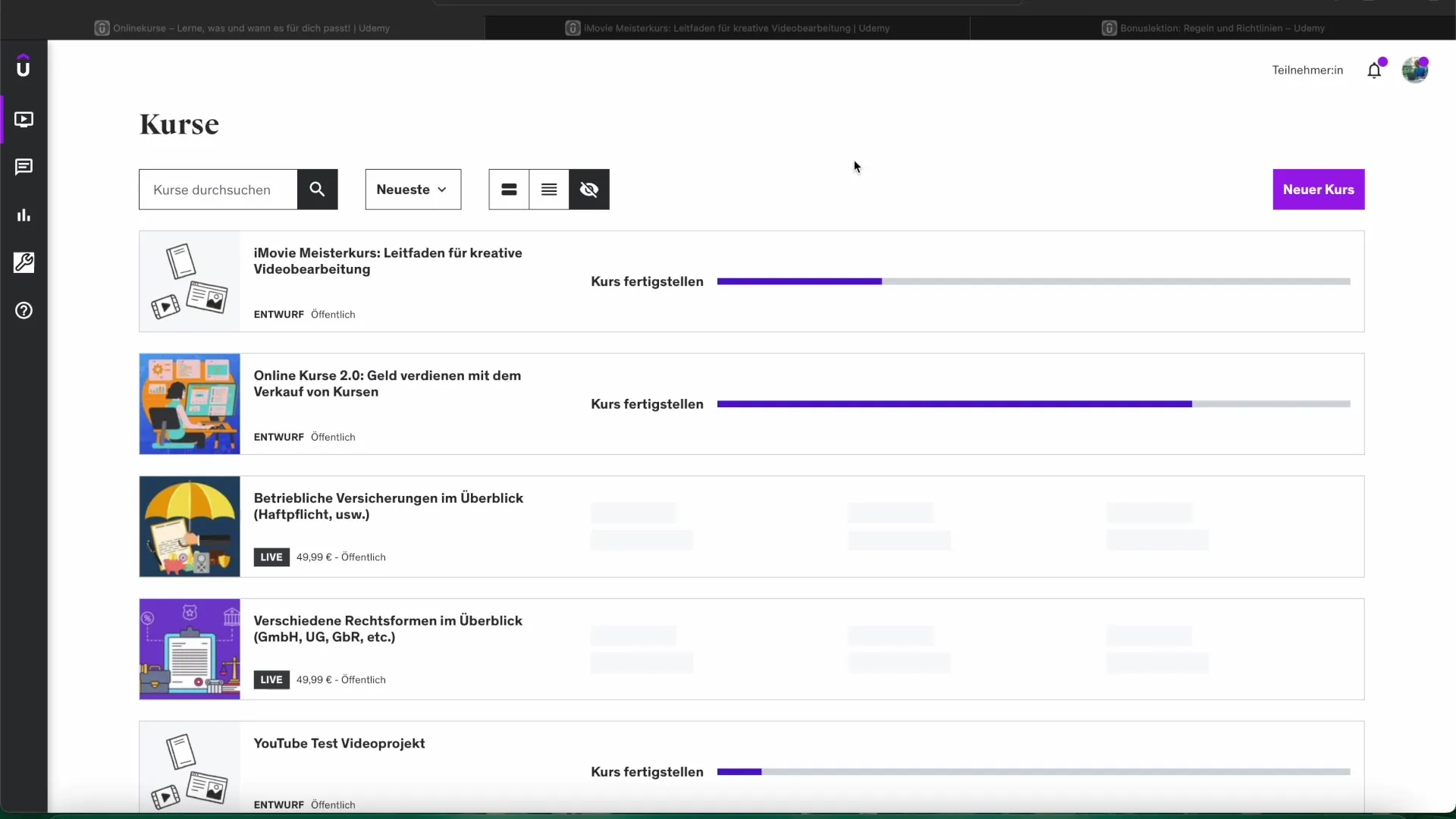
Açılan QuickTime Player'da son kayıtlarınızın bir özetini görürsünüz. Burada yeni kayıtlar başlatmak için de seçenekler gösterilecektir.
Yeni Proje Başlatma
Yeni bir kayıt başlatmak için artı simgesine tıklayın veya "Dosya" menüsü üzerinden gidin. Burada film kaydı, ses kaydı ve ekran kaydı seçenekleri arasından seçim yapabilirsiniz. Ekran kaydını göstermek için odaklanarak çalışmak istediğimiz için bu seçeneği seçiyoruz.
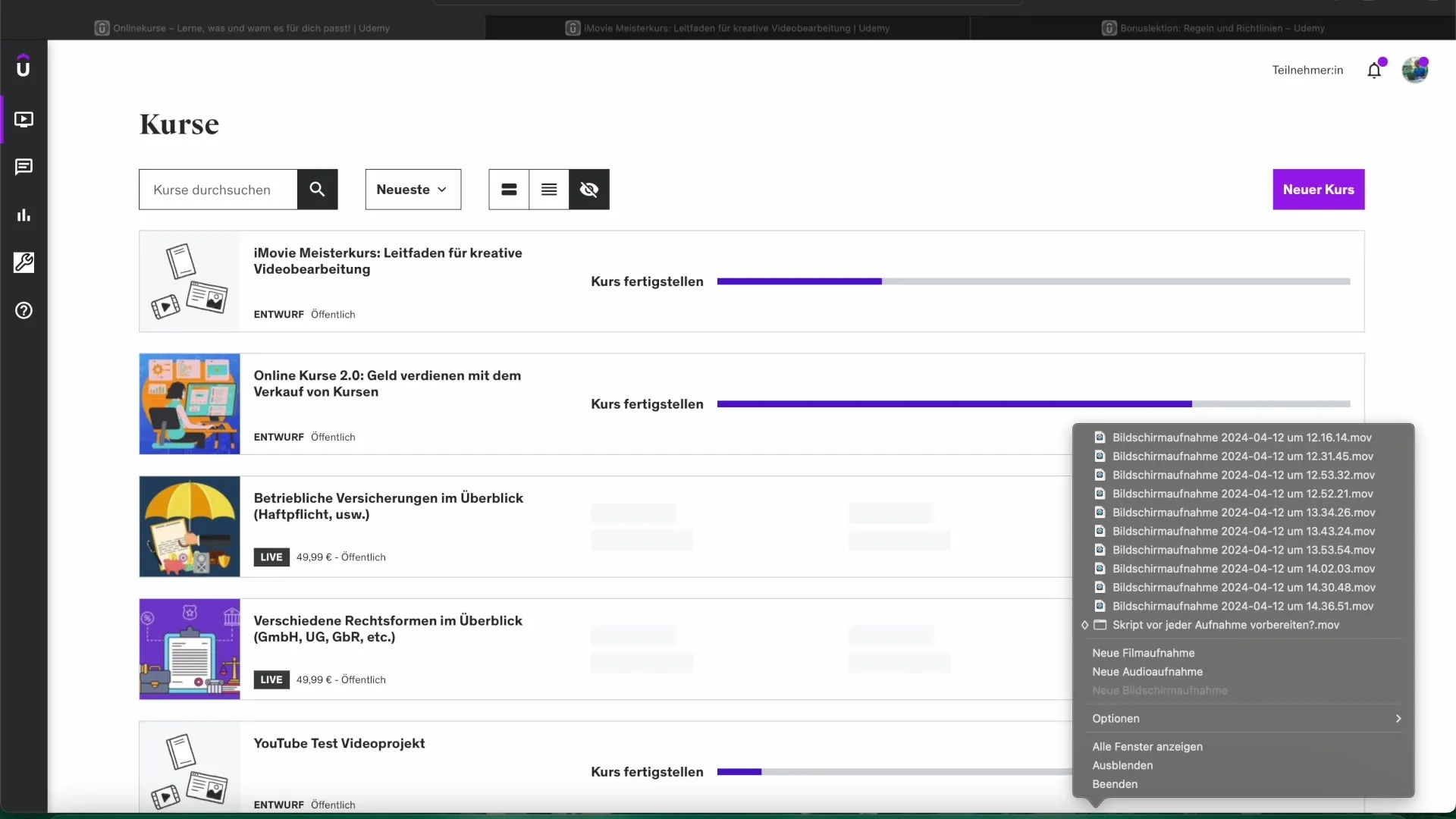
Ekran Kaydını Başlatma
Ekran kaydına başlamak için "Yeni Ekran Kaydı" seçeneğini seçin. Bu seçenek görünmüyorsa, QuickTime'da bir kayıt zaten devam ediyor olabilir. Önceki tüm kayıtların durdurulduğundan emin olun.
"Yeni Ekran Kaydı"na tıkladığınızda, küçük bir kayıt penceresi açılır. Burada birkaç seçenek vardır: Tüm ekranı mı yoksa yalnızca bir kısmını mı kaydetmek istediğinizi seçebilirsiniz.
QuickTime ayrıca kayıt sırasında kullanmak istediğiniz mikrofonu seçme imkanı sunar. Aşağı açılır menüden yerleşik mikrofonunuzu veya bir harici mikrofonu seçebilirsiniz.
Kayıt Yapma
Hazır olduğunuzda, kırmızı kayıt düğmesine tıklayın. Tam ekranı mı yoksa belirli bir alanı mı kaydetmek istediğinize bağlı olarak, sizi ekranı tıklamaya veya alanı sürüklemeye yönlendirecektir.
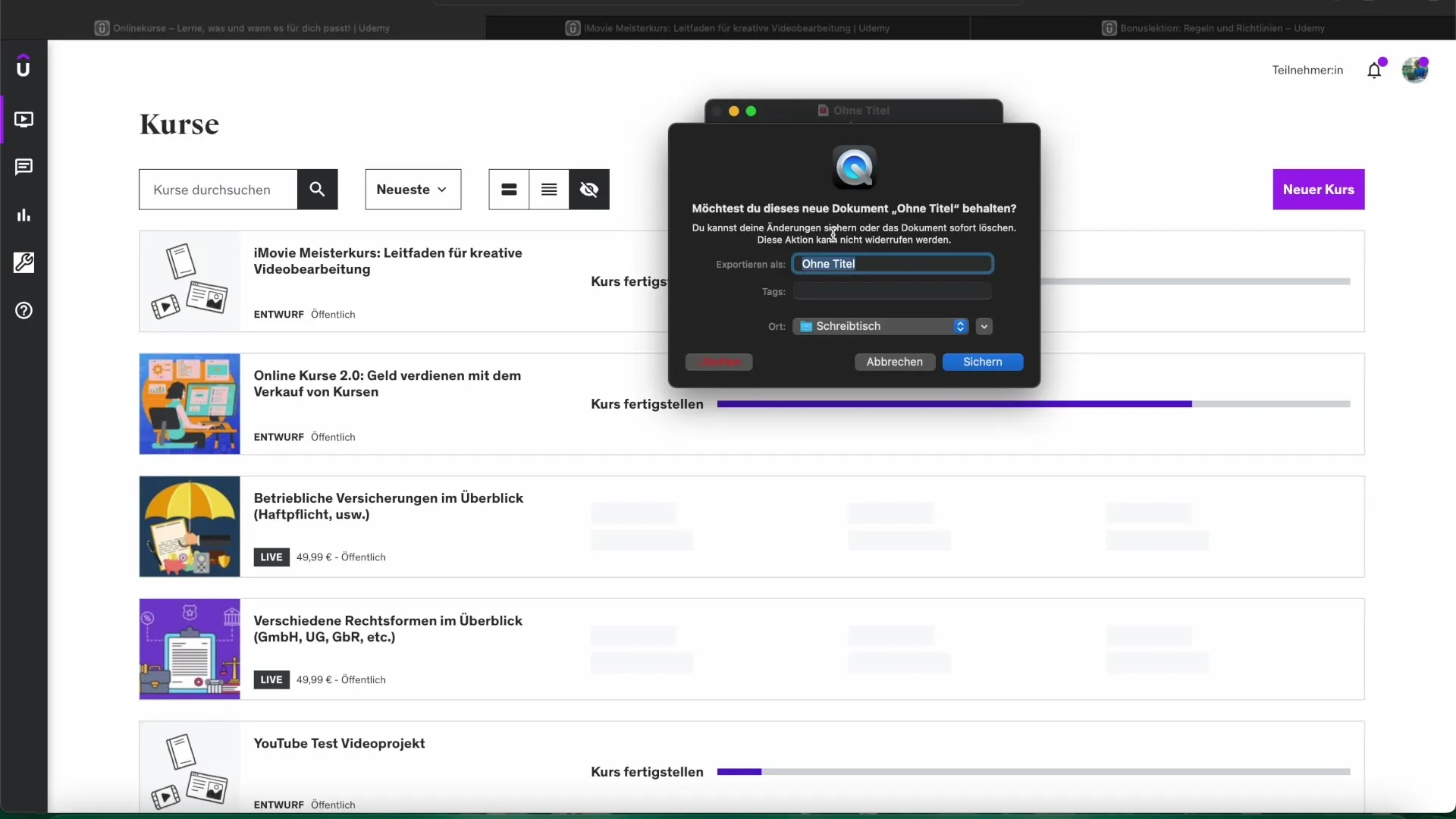
Kayıt sırasında normal bir şekilde konuşabilir veya ekranınızdaki diğer etkinlikleri gerçekleştirebilirsiniz. Kaydı sonlandırmak istediğinizde, üst menü çubuğunda beliren durdur düğmesine tıklayın.
Ses Kaydı Oluşturma
Eğer bir video kaydı yerine ses kaydı yapmak isterseniz, tekrar "Yeni Ses Kaydı"na tıklayın. Yeni bir pencere açılacak ve burada mikrofonunuzu da seçebilirsiniz. "Kayıt" butonuna tıkladıktan sonra konuşmaya başlayabilirsiniz.
Kayıt işleminiz bittiğinde "Durdur" butonuna tıklayın. Ardından dosyayı kaydetmeniz istenecek. Kaydetme, başlık ve konum seçebileceğiniz bir menüde gerçekleşir.
Kamera ile Film Kaydı
Film kaydı fonksiyonu benzerdir. Burada "Yeni Film Kaydı" seçeneğini seçin. Ayrıca, önizleme penceresinde görünen kameranızı seçebilirsiniz. Bu, Mac'inizin yerleşik kamerasıyla veya harici bir web kamerasıyla yapılabilir.
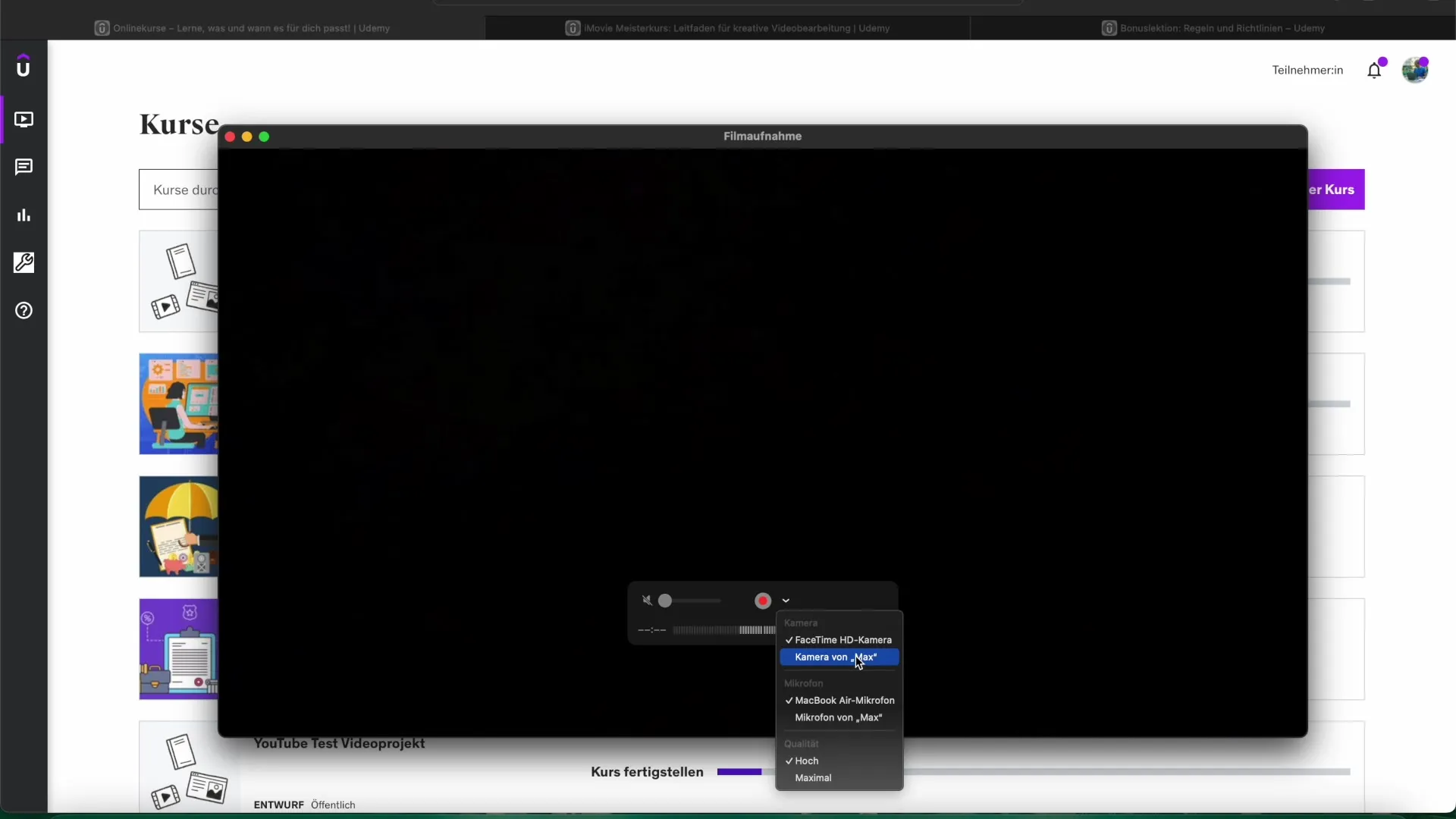
Kaydınızın kalitesini artırmak için görüntünün iyi aydınlatıldığından emin olun. Kamerayla her şeyi ayarladıktan sonra, kayda başlamak için tekrar kırmızı kayıt butonuna tıklayın.
iMovie'de Son İşleme
Kayıttan sonra dosyaları açabilir ve iMovie'ye aktararak videolarınızı daha fazla düzenleyebilirsiniz. Bu, geçişler eklemenizi, ses parçaları eklemenizi ve klipleri istediğiniz gibi kesmenizi sağlar.
Ekran kaydınızı iMovie projesine sürükleyip bırakarak düzenlemeye başlayabilirsiniz. Projenizi profesyonel bir şekilde tasarlamak için iMovie'deki farklı araçları kullanın.
Özet - QuickTime Player ve iMovie ile Ekran İçeriklerini Etkili Bir Şekilde Kaydetme ve Düzenleme
Bu kılavuzda, QuickTime Player'ı kullanarak ekran ve ses kayıtları yapmayı öğrendiniz. Adımlar, QuickTime'ı açma, kayıt türünü seçme, kaydı yapma ve ardından iMovie'de düzenleme aşamalarını içermektedir.


